カンファレンス参加者リストの閲覧
参加者リストで現在アクティブな参加者、または以前のカンファレンスへの参加者の情報が表示されます。このリストを見るには、ホーム>カンファレンスで進み、カンファレンス名をクリックします。詳細説明は以下をご参照下さい。
カンファレンス情報
参加者リストの上に、そのカンファレンスに関する情報が表示されます。
詳細情報については、ポートの予約の全記載をご参照下さい。
カンファレンスのロック
カンファレンスがロックされると、新しく参加者がダイヤルインすることができなくなり、カンファレンスとストリームの開始もできなくなります。(すでにカンファレンスに参加している端末やストリーミング閲覧者には影響はありません。)オートアテンダントの場合は、画面に"このカンファレンスは、ロックされています"というメッセージが表示されます。
管理者とカンファレンス所有者は、カンファレンスのロックとその解除ができます。最後の参加者が退室した場合、自動的にロックが解除されます。 カンファレンスがロックされた場合でも、管理者とカンファレンス所有者は新参加者の接続や、接続されている参加者の切断ができます。
1.カンファレンスページで、該当のカンファレンスの名前をクリックすると、参加者リストが表示されます。
2.画面右上のカンファレンスのロックのボタンを押します。
アクティブな参加者
アクティブな参加者のリストに関する詳細は以下のテーブルをご覧下さい。次の方法で変更が可能です。
- カンファレンスの終了をクリックし、参加者全員(閲覧のみの参加者を含む)を強制終了させることができます。この際、マルチキャスト・ストリーミングの切断はされませんのでご留意下さい。
- 新規エンドポイントを作る、もしくは参加者の追加をクリックし、既存エンドポイントを選択して、該当カンファレンスに新規H.323ビデオ・カンファレンスのエンドポイントを追加することができます。参加者の追加を参照して下さい。
- 新規エンドポイントを作る、もしくはVNCの追加をクリックして既存のエンドポイント選択で、該当カンファレンスに新規のVNCエンドポイントを追加することができます。参加者の追加を参照して下さい。
また、"アドホック"でなく、"スケジュールされた"カンファレンスの場合には、この選択はコンフィグレーションされた開催時間が少なくなり、リピートはキャンセルされます。例えば、カンファレンスが9:00~10:00(1時間)でスケジュールが組まれており、実際は9:25に終了した場合には、コンフィグレーションされた時間は25分に変わります。また、そのカンファレンスは"スケジュール予定のカンファレンス"のリストから"終了カンファレンス"のリストへ移動されます。
| フィールド | フィールドの説明 | 秘訣 |
|---|---|---|
| タイプ |
参加者がH.323もしくはVNCエンドポイントかを示します。 |
|
| 参加者 |
参加者(エンドポイント)の名前を表示します。 以下の追加インジケーションが表示される場合もあります。 |
|
|
ユーザ: <user id> |
アドミニストレータだけが設定されたユーザのデータベースへのアクセスができるため、ユーザ名は参加者リストがアドミニストレータにより閲覧された場合にのみ表示されます。 |
|
|
設定: <name> |
アドミニストレータだけが設定されたユーザのデータベースへのアクセスができるため、設定されたエンドポイント名は参加者リストがアドミニストレータにより閲覧された場合にのみ表示されます。 |
|
| コントロール |
|
参加者を"重要"と設定すると、その参加者はフォーカスされる人と設定されます。たとえ話をしていない場合でも一番騒がしいと認識されます。 参加者1人のみを"重要"に設定可能で、デフォルトで"重要"の設定はされません。. この選択により、カンファレンスのレイアウト・ビュー及び各参加者のレイアウト・ビューに影響を及ぼします。 カスタム参加者ビューの選択及びレイアウト・ビューのカスタマイズをご参照下さい。 |
|
|
|
|
|
|
再接続ボタンは前回の参加者テーブルでアクティブとなります。 |
|
| ステータス |
参加者がカンファレンスへ接続する時刻を表示します。参加者が完全に接続されていない場合(MCUが参加者を呼び出しても応答がない場合等)、その状態が表示されます。 以下の追加インジケーションが表示される場合もあります。 |
この欄がソートされたフィールドとして選択された場合(ソート・リストを参照)、リストは参加者がカンファレンスへ接続した時刻順での表示となります。
|
|
予めコンフィグレーションされています |
この方法でカンファレンスにエンドポイントを追加する場合の詳細情報は、予めコンフィグレーションされた参加者を追加する、をご参照下さい。 |
|
|
オーディオ機能がありません |
|
|
|
標準オーディオ・コーデックがありません |
アドバンスト・カンファレンスの設定のウェブ・ページで設定された"MCUからのオーディオ・コーデック"もしくは"MCUからのビデオ・コーデック"で、1つもしくはそれ以上のコーデックを無効にした場合に発生します。 |
|
|
標準オーディオ・フォーマットがありません |
この状況は、例として、該当エンドポイントの受信ビデオ・サイズが全て4CIF (704 x 576ピクセル)もしくはそれ以上で、しかも該当MCUがCIF (352 x 288ピクセル)を超えるサイズを送信しないように設定された場合に発生します。 |
|
|
標準シンメトリック・オーディオ・コーデックがありません |
|
|
|
オーディオ・ポートの限界を超えています |
|
|
|
エンドポイントの音声及びビデオ・チャネルの拒否 |
|
|
|
Tx: |
|
|
|
H.239 tx: <status> |
カンファレンスがコンテンツ・チャネル・ビデオが有効とされていない場合、もしくはエンドポイントがH.239機能を持たない場合には、H.239 txステータスは表示されません。 |
|
|
H.239ビデオ・ソース(メイン・ビデオ) |
|
|
|
H.239: ソースとなるメイン・ビデオを使用できません |
|
|
| プレビュー |
参加者のサンプル静止ビデオ・キャプチャを表示します。 |
クリックして画像の更新を行います。 |
|
Controlsコントロール これらのコントロールはカンファレンスが有効のH.239で設定されており、該当参加者がメイン・ビデオ・チャネルを配信している場合にのみ利用が可能となります。
|
参加者全員をコントロールする
参加者の音声をミュートしたり、重要に設定したりする等、1回につき参加者1人に対して、上記のコントロールを使用できますが、一度で全参加者に対して設定したい場合もあります。参加者全員をコントロールする機能で実行できます。参加者全員をコントロールする機能とあわせて、各参加者をコントロールする機能も利用できます。コントロール機能については以下をご覧下さい。
| フィールド | フィールドの説明 | 秘訣 |
|---|---|---|
| 重要度 |
|
重要な参加者がいない場合、この機能は利用できません。 |
| ミュート機能 |
|
.ミュートされている参加者がいない場合、ミュートの解除機能は利用できません。また、全員がミュートされている場合、ミュート機能は利用できません。 |
| 切断 |
|
カンファレンスがアドホックで作成された場合、参加者全員を切断すると、カンファレンスも終了されます。 |
| ビュー |
|
全員がボイス・スイッチでの閲覧を見ている場合、この機能は利用できません。 |
| ミュート機能 |
|
各自のビュー・レイアウト機能を使用していない場合、この保護機能は利用できません。また、全員が各自のレイアウト機能を使用している場合、許可する機能は利用できません。 |
前回の参加者
前回の参加者リストについての詳細は以下のテーブルをご参照下さい。リストを消去するには、前回の参加者記録の消去をクリックします。
| フィールド | フィールドの説明 | 秘訣 |
|---|---|---|
| タイプ |
参加者がH.323もしくはVNCエンドポイントかを示します。 |
|
| 参加者 |
参加者の名前を表示します(エンドポイント)。 |
|
| コントロール |
|
MCUによるカンファレンスに接続する場合、前回の参加者はカンファレンスに再接続されるだけです。 MCU.つまり、MCUにコールした後に切断した参加者はこの方法で再接続はできません。参加者が元来MCUによりカンファレンスへ招待された場合には、MCUが切断されても、また、参加者が自身の判断で切断しても、ボタンはアクティブになります。 |
| ステータス |
参加者カンファレンスを切断した時間及び、切断した人を表示します。 |
|
予めコンフィグレーションされた参加者
予めコンフィグレーションされた参加者についての詳細は以下のテーブルをご参照下さい。
| フィールド | フィールドの説明 | 秘訣 |
|---|---|---|
| タイプ |
参加者がH.323もしくはVNCエンドポイントかを示します。 |
|
| 名前 |
参加者の名前を表示します(エンドポイント)。 |
|
| ステータス |
予めコンフィグレーションされた参加者の接続状態を表示します。 |
このフィールドでは、接続もしくは切断した参加者、また、カンファレンスに接続しようとして失敗した理由などを表示します。 |
要約情報 
開始時間、ストリーミングを使ってのカンファレンス閲覧方法等、カンファレンスの詳細について参加者に情報を提供したい場合があります。その場合には、要約情報のアイコンをクリックして情報の詳細を表示させます。この情報をクリップボードに貼り付けて利用すると便利です。
ストリーミングの閲覧
カンファレンスを閲覧するには、このアイコンをクリックします。これは、カンファレンスリストで、見るリンクボタンを押すのと全く同じ事です。いずれの方法でもストリーミングページに移動します。 詳細情報については、 カンファレンスをストリーミングで閲覧するをご参照下さい。
関連トピック
| (c) Copyright Codian 2003-2010, ライセンス情報 |
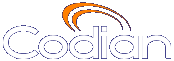
 参加者を重要に設定します。
参加者を重要に設定します。 参加者を重要ではない、に設定します。
参加者を重要ではない、に設定します。 他の参加者が該当参加者の音声が聞けないようにします(ミュート)。
他の参加者が該当参加者の音声が聞けないようにします(ミュート)。 他の参加者が該当参加者の音声を聞けるようにします(ミュート解除)。
他の参加者が該当参加者の音声を聞けるようにします(ミュート解除)。 参加者をカンファレンスへ再接続します。
参加者をカンファレンスへ再接続します。 参加者をカンファレンスより切断します。
参加者をカンファレンスより切断します。 ここでのコントロールは、MCUがカンファレンスのコンテンツ・チャネル・ソースとなる該当参加者のメイン・ビデオ・チャネルを使用する際に作動します。カンファレンスが既にアクティブ・コンテンツ・チャネル・ソース(エンドポイントのH.239ビデオ・チャネルもしくはこのコントロール経由で稼動された別の参加者のメイン・ビデオ)を有する場合には使用できません。
ここでのコントロールは、MCUがカンファレンスのコンテンツ・チャネル・ソースとなる該当参加者のメイン・ビデオ・チャネルを使用する際に作動します。カンファレンスが既にアクティブ・コンテンツ・チャネル・ソース(エンドポイントのH.239ビデオ・チャネルもしくはこのコントロール経由で稼動された別の参加者のメイン・ビデオ)を有する場合には使用できません。
 ここでのコントロールは、MCUがカンファレンスのコンテンツ・チャネル・ソースとなる該当参加者のメイン・ビデオ・チャネルの使用を中止する際に作動します。異なるエンドポイントのプライマリー・ビデオ・チャネルの使用に切替える場合、もしくはエンドポイントからのH.239ビデオ・コントリビューションを有効にする際にこのコントロールを使う必要があります。
ここでのコントロールは、MCUがカンファレンスのコンテンツ・チャネル・ソースとなる該当参加者のメイン・ビデオ・チャネルの使用を中止する際に作動します。異なるエンドポイントのプライマリー・ビデオ・チャネルの使用に切替える場合、もしくはエンドポイントからのH.239ビデオ・コントリビューションを有効にする際にこのコントロールを使う必要があります。
 参加者全員向けにボイス・スイッチでの閲覧を選択します(
参加者全員向けにボイス・スイッチでの閲覧を選択します( エンドポイント側で各自のビュー・レイアウトの変更ができないように保護します。
エンドポイント側で各自のビュー・レイアウトの変更ができないように保護します。 エンドポイント側で各自のビュー・レイアウトの変更ができるように許可します。
エンドポイント側で各自のビュー・レイアウトの変更ができるように許可します。